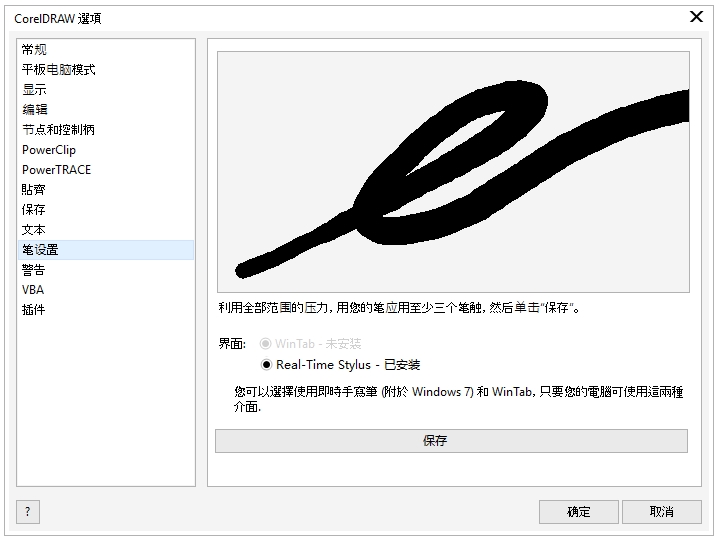
下列 CorelDRAW 工具可讓您使用壓力感應筆、繪圖筆或其他裝置的壓力:「藝術媒體」(「表現」模式)、「橡皮擦」、「塗抹」、「旋轉」、「吸入和外推」、「粗糙化」及「弄髒」。
此外,您可以使用筆式傾斜和筆式方位並搭配「藝術媒體」(「表現」模式) 工具、「橡皮擦」、「粗糙化」及「弄髒」工具,以變更筆刷筆觸。請注意,只有當手寫筆或繪圖筆支援相關功能時,才能使用筆式傾斜和筆式方位。
當您搭配 CorelDRAW 使用壓力感應繪圖筆或手寫繪圖板時,您施加的壓力量可以控制筆觸的寬度。每個人的筆觸強度或壓力等級各不相同,您可指定筆設定以設定符合個人筆觸強度的施加量。適當的筆設定特別適合習慣輕觸的使用者。如果輕筆觸沒有留下任何描繪,調整筆設定可提高特定工具的敏感度。筆刷筆觸寬度發生突然改變時,代表您需要在「選項」對話方塊的「筆設定」頁面中調整筆設定。筆設定可以儲存為預設以供日後使用。
| 調整畫筆設定 |
|
| 1 . | 按一下「工具」 |
| 2 . | 按一下出現在對話方塊左窗格的「畫筆設定」。 |
| 3 . | 使用繪圖筆或數位筆,由最小壓力到最大壓力,施加至少三次筆觸。 |
若要儲存設定成為預設,請按一下「儲存」。
| 選擇手寫繪圖板介面 |
|
| 1 . | 按一下「工具」 |
| 2 . | 按一下出現在對話方塊左窗格的「畫筆設定」。 |
| 3 . | 選擇下列其中一個繪圖板選項: |
| • | WinTab — 建議用於 Wacom 相容手寫繪圖板或裝置 |
| • | 即時繪圖筆 — 建議用於使用 Windows 7 及更新版本 RTS 介面的手寫繪圖板或裝置 |
CorelDRAW Graphics Suite 2019 完整版中提供「說明」中記載的功能。部分功能可能未在此產品版本中提供。